Sobat blogger tahu ga hal yang paling mengesalkan itu apa, yaitu laptop ngehank disaat deadline skripsi sudah didepan mata. Rasanya mau langsung dibanting aja tuh laptop, tapi sayang mengingat itu laptop satu - satuya dan kalau sudah dibanting skripsi tetap aja ga beres. Oh iya maaf, tiba - tiba langsung ngedumel dipostingan ini. Habisnya dimana lagi kalau bukan diblog sendiri, masa' sih d blognya sobat2 :p.
Jadi, tadi sore untuk ketiga kalinya saya terkena masalah CPU Usage selalu 100%. Dalam keadaan idle saja processor laptop saya terpakai 80% dan kalau saya buka explorer.exe langsung CPU Usage menjadi 100%. Otomatis laptop langsung not responding dan tidak bisa dipakai. Pada 2 kejadian sebelumnya saya tidak ambil pusing dengan langsung menginstall ulang laptop. Tapi kali ini saya tidak punya banyak waktu dan masa setiap kali terkena masalah ini saya harus menginstall ulang laptop.
Dilihat di Task Manager CPU Usage hampir 100%
Akhirnya diputuskan untuk mencari solusi lain selain 'mengInul' laptop saya. Ada banyak penyebab masalah seperti ini sering terjadi, bisa karena virus atau pun memang registry windows anda yang bermasalah. Karena itu berikut beberapa tips yang saya peroleh dari hasil bertapa dan googling.
1. Lakukan Scan Spyware atau Malware.
Ada kemungkinan besar komputer kita terserang spyware yang mengakibatkan meningkatnya akses ke CPU dan RAM yang otomatis membuat CPU Usage menjadi tinggi. Lakukan scanning menggunakan antivirus untuk memastikan komputer kita bebas dari virus.
Hasil Scanning menunjukan Laptop bebas dari virus.
2. Kurangi Service dan StartUp Programs yang berjalan.
Pada waktu laptop saya ngehank saya melihat pada Task Manager beberapa service yang memakan resource yang besar. Matikan beberapa service yang tidak terlalu berguna. Caranya sebagai berikut :
a. Buka Start Menu
b. Klik Run, ketikan 'msconfig' (tanpa tanda kutip)
c. Pada System Configuration pilih tab 'service' atau 'startup'
d. 'uncheck' service yang tidak perlu.
e. Klik OK >> Restart.
Berikut beberapa service yang aman untuk sobat matikan agar mengurangi kinerja processor. Ingat jangan sembarangan mematikan fungsi 'service'. Cek fungsi service disini >> Klik
Alerter
Clipbook
Computer Browser
Fast User Switching
Human Interface Access Devices
Indexing Service (Slows the hard drive down)
Messenger
Net Logon (unnecessary unless networked on a Domain)
Netmeeting Remote Desktop Sharing (disabled for extra security)
Remote Desktop Help Session Manager (disabled for extra security)
Remote Procedure Call Locater
Remote Registry (disabled for extra security)
Routing & Remote Access (disabled for extra security)
Server
SSDP Discovery Service (this is for the utterly pointless
"Universal P'n'P", & leaves TCP Port 5000 wide open)
TCP/IP NetBIOS Helper
Telnet (disabled for extra security)
Universal Plug and Play Device Host
Upload Manager
Windows Time
Wireless Zero Configuration (for wireless networks)
Workstation
3. Bersihkan Registry Windows
Setelah melakukan scanning virus dan megurangi beban processor ternyata CPU Usage anda masih 100% coba lakukan scanning registry untuk membersihkan registry pada windows anda. Banyak software untuk melakukan scanning registry, salah satu nya yang saya pakai adalah CCleaner. Selain open source software ini juga tidak berbahaya untuk keseimbangan windows. CCleaner bisa di download disini.
a. Jalankan CCleaner
b. Pilih tab registry kemudian klik 'scan for issues'
c. Jika ditanya untuk membackup registry pilih 'yes'.
d. Klik 'Fix issues'
Tampilan CCleaner
Proses Scanning Registry
Masalah saya terselesaikan pada tahap ini, setelah melakukan scanning dan Ccleaner membersihkan sekitar 15 registry. Restart dan CPU Usage kembali normal.
4. Stop svchost.exe
Kalau tiga cara diatas tidak berhasil, kita beralih ke pengecek-an Svchost.exe. Banyak yang mengira 'service' ini adalah virus, sebenarnya svchost adalah 'host' untuk berbagai service dikomputer kita. Svchost membantu sistem berjalan dengan lancar. Karena itu svchost memuat banyak proses secara otomatis, kita bisa merubah setting-nya menjadi manual agar tidak banyak memakan resource. Berikut prosesnya :
a. Klik Start | Run (ketik) "services.msc" (tanpa tanda kutip)
b. Cari "DNS Client", Klik kanan dan pilih 'Properties'
c. Klik kotak drop-down di "Startup type"
d. Pilih ke 'Manual', klik Apply/Ok.
e. Restart.
5. Merubah Power Options (jika sobat menggunakan laptop)
Bisa juga dengan mengutak - atik power plan jika anda menggunakan laptop.
a. Masuk ke Power Options.
b. Pilih Processor Power Management
c. Di System Cooling Policy pastikan pilihan 'on battery' dan 'plugged in' menjadi 'active'
Power Plan di Laptop
Pastikan pilihan menjadi 'active'
6. Cek Online Masalah ke Microsoft ( pastikan!!! OS Original License)
Ini cara terakhir dan paling memakan waktu, karena kita harus terkoneksi dengan internet. Pastikan juga koneksi anda tidak putus-nyambung. Satu lagi pastikan juga kalau OS yang anda gunakan adalah genuine dari Microsoft (bukan bajakan). Saya juga melakukan tahap ini untuk memastikan kalau fungsi di laptop saya kembali seperti semula.
a. Masuk ke Control Panel
b. Pilih System and Security
c. Pilih task "Find and Fix problems"
d. Klik 'Next' sistem akan melakukan 'Windows Update'
e. Resolving Problem dan Install Update
f. Restart.
Category di Control Panel
System dan Security
Troubleshooting jalan.
Resolving Problem
Problem Fixed
Instalasi Updating :: waktu tergantung speed internet
CPU Usage kembali normal, alhamdulillah
Setelah proses instalasi update selesai, restart laptop dan tunggu sebentar. Setelah itu masuk dan login kembali. Lihat pada task manager apakah CPU Usage anda sudah normal dan berada dibawah 20% untuk keadaan iddle. Akhirnya skripsi bisa lanjut lagi, tentunya setelah update satu postingan ini. :p
Enam langkah diatas tips yang sudah saya coba dan praktekan sendiri di komputer/laptop saya dengan sistem operasi Windows 7. Jika ada cara lain selain diatas silahkan di share juga disini, semakin banyak semakin membantu.
Sumber dari sini:
link 1
link 2
link 3
30 KOMENTAR:
Iskandar Dzulkarnain said...
saya teringat beberapa hari yang lalu saat di lab
kakak kelasku maju sidang skripsi ... jam 10 pagi
3 jam sebelum maju, kakak kelasku minta aku ngeprintkan bukunya ... OK ini selesai
2 jam sebelum maju, program yang dibuat dicoba lagi ... ternyata ada yang error ... lalu dicoba lagi
1,5 jam sebelum maju, udah emosi mengumpat ga jelas karena program masih saja error, padahal kemarin malam bisa jalan
1 jam sebelum maju, masih saja ga bisa ... mencoba memperbaiki repo dari aplikasi itu
0,5 jam sebelum maju, komputernya blue screen dan dinyalain ga bisa ... makin terbakar dan mengumpat
aku kasihan lihat kakak kelasku gitu .. akhirnya aku dekatin ... aku bilang
"udah mas, ini pake laptopku saja buat maju ... bilang aja yang sukses mana yang masih error yang mana ... ga mungkin bisa selesai sekarang ... yang penting maju dengan tenang aja"
so setelah maju ... dia terima kasih ma aku :)
ternyata banyak sekali yang mengalami ini sebelum sidang skripsi ... sepertinya memang menguji kesabaran kita ya om
January 30, 2012 at 7:05 AM
Una said...
Udah banting aja... :D
January 30, 2012 at 7:55 AM
tito Heyziputra said...
@JT: iyaaa klo udah dikit lagi tiba2 ga bisa n kita jg ga bisa ngebenerinnya kan berasa streesss banget. Smoga dimudahkan amiieen
@Una: mau sih, tpi belii aku laptop baru ya kak. hhe
January 30, 2012 at 8:04 AM
tito Heyziputra said...
Apabila cara pertama dan kedua tidak berhasil, anda dapat menggunakan cara ini, yaitu menghapus key InProcServer32 pada Regedit, key ini berfungsi untuk membaca semua file media, seperti .AVI pada harddisk anda, sehingga membuat kerja Windows Explorer menjadi lebih berat, dan mengakibatkan Hang dan CPU Usage tinggi.
usahakan lewat safe mode
1. Masuk ke jendela regedit dengan mengetikkan regedit pada menu run kemudian tekan enter.
2. Masuk pada HKEY_CLASSES_ROOT\CLSID\{c5a40261-cd64-4ccf-84cb-c394da41d590}\InProcServer32
3. Klik kanan pada InProcServer32 kemudian pilih Export dan save (hal ini digunakan untuk membackup file InProcServer32 dan bisa digunakan untuk mengembalikan kekondisi sebelum dirubah)
4. Hapus key InProcServer32 ( hal ini dimaksudkan untuk mencegah windows explorer dalam menjalankan shmedia.dll )
5. Tutup jendela tegistry editor
6. Restart komputer.
untuk windows 7
1. buka Regedit
2. cari Key HKEY_CLASSES_ROOT\CLSID\{4BE02356-54CF-4948-B983-EDE382D497DC}\InprocServer32
3. hapus key di HKEY_CLASSES_ROOT\CLSID\{4BE02356-54CF-4948-B983-EDE382D497DC}\InprocServer32
4.restart kompi
5.problem solved
Thursday, June 26, 2014
cara mengatasi CPU 100%
8:42 PM
No comments






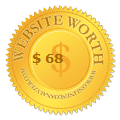
0 comments:
Post a Comment